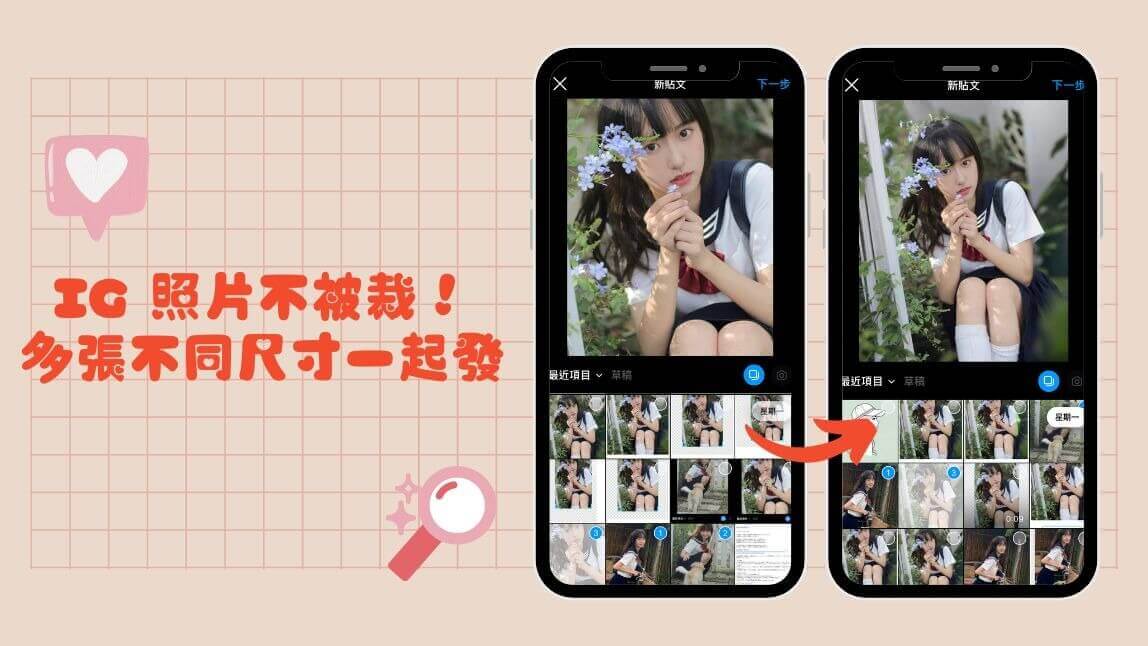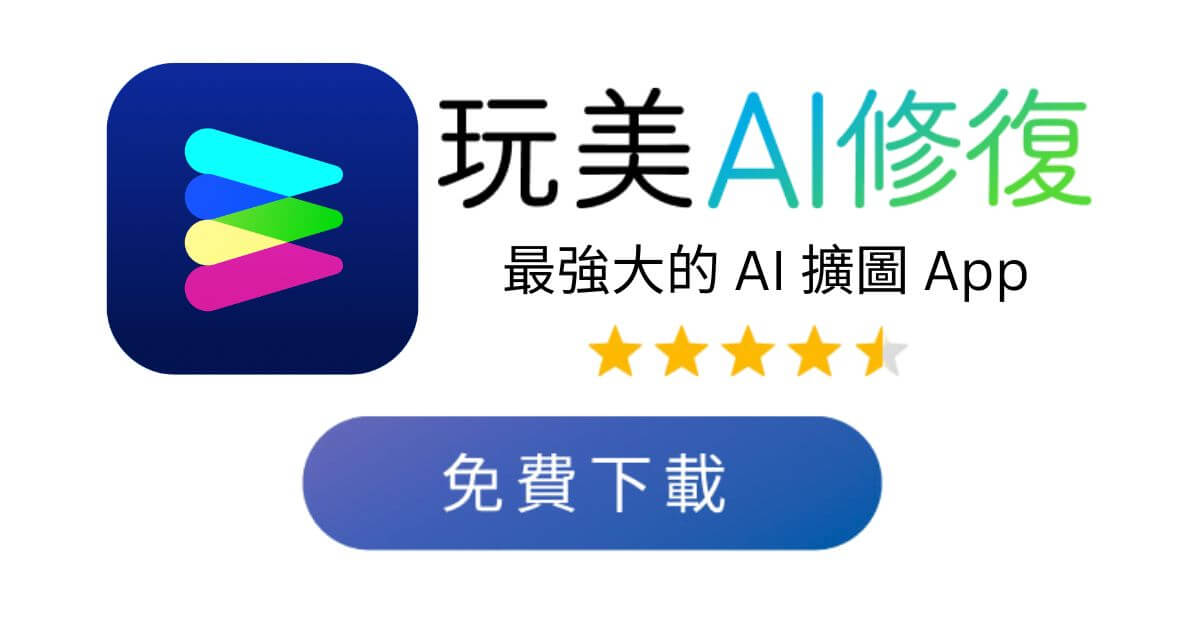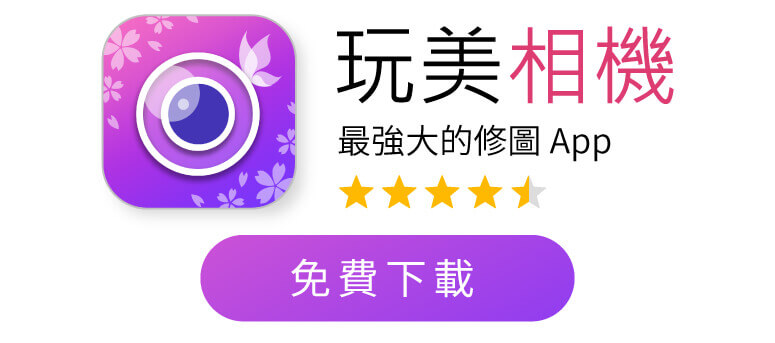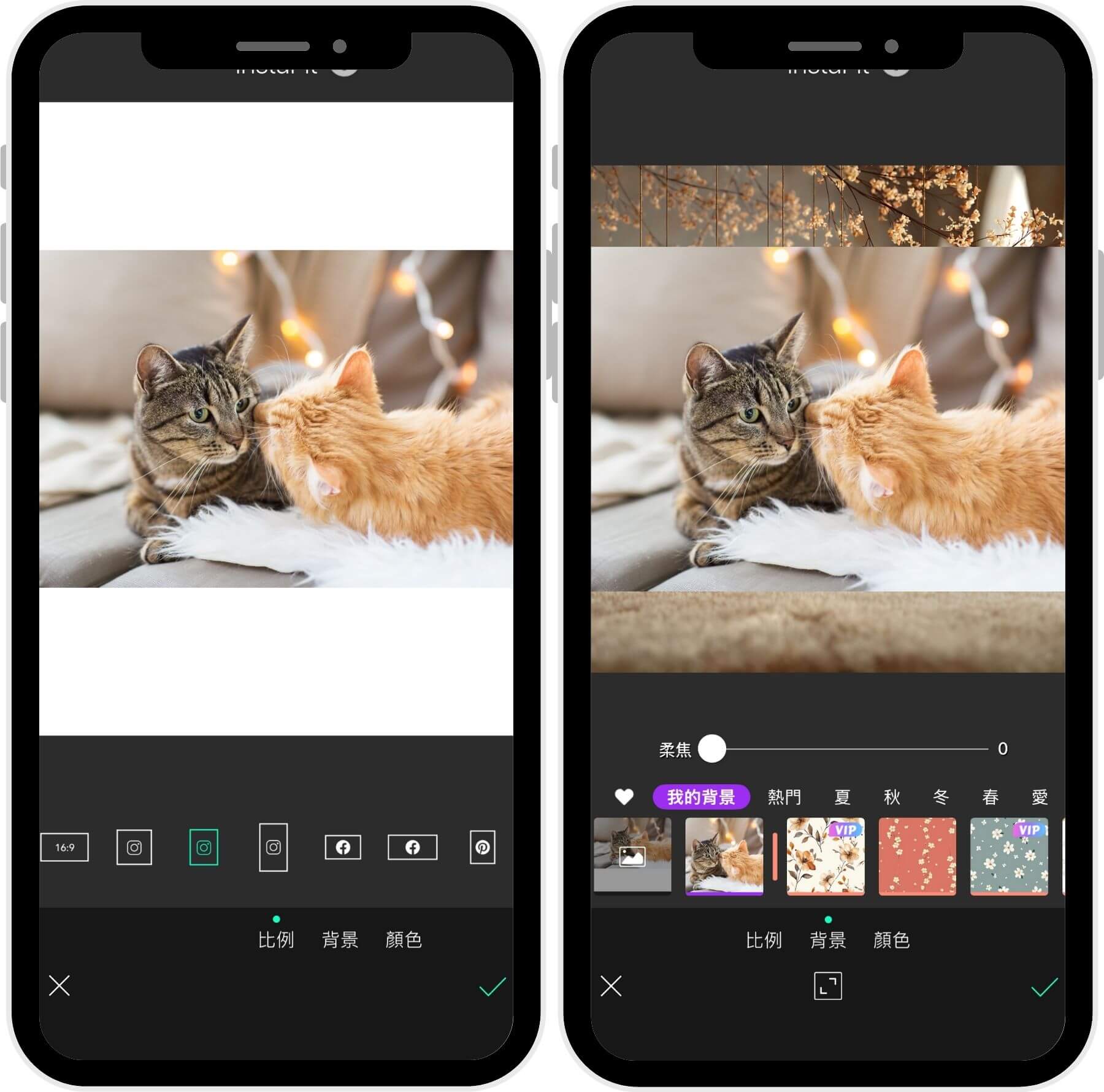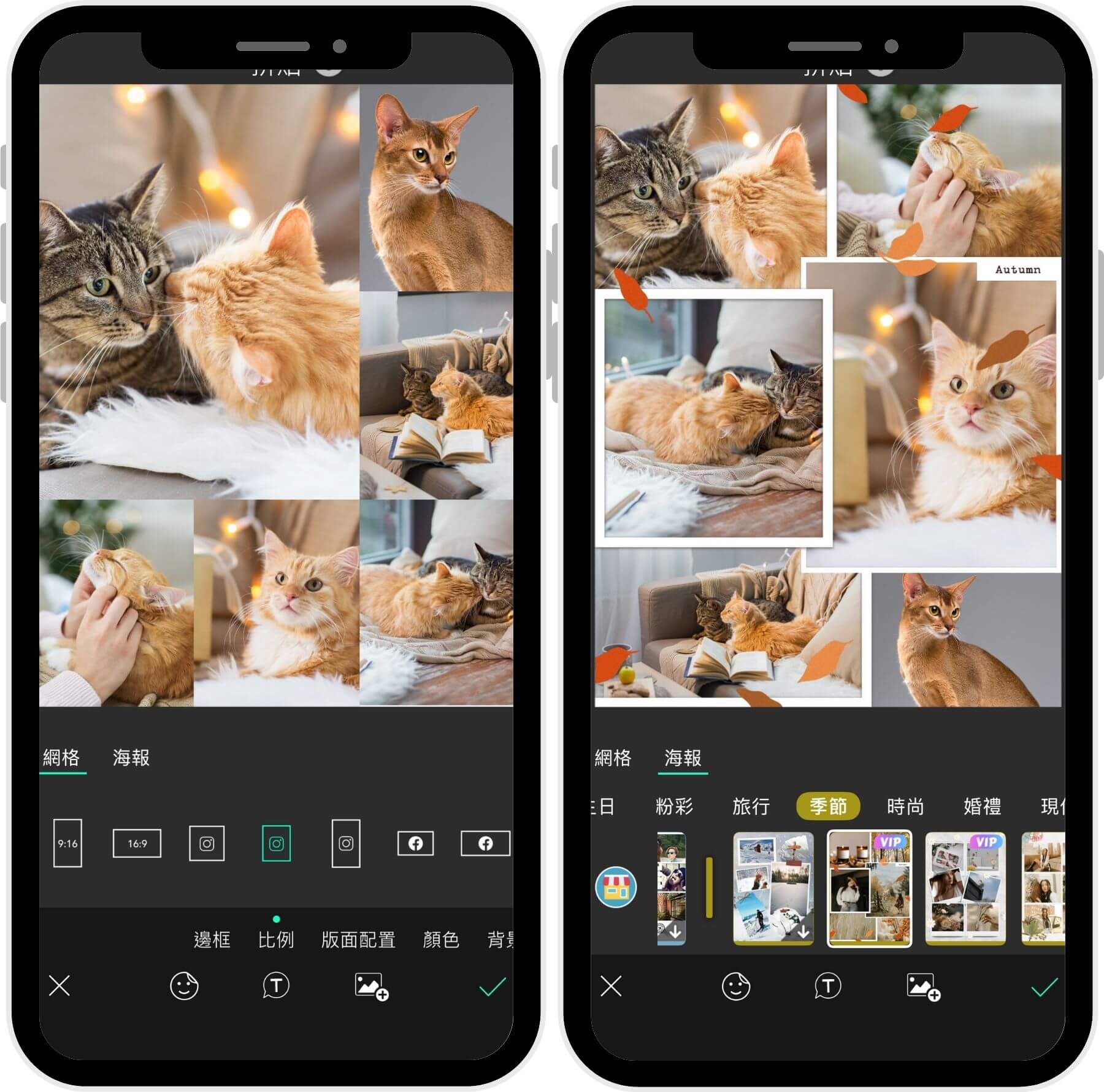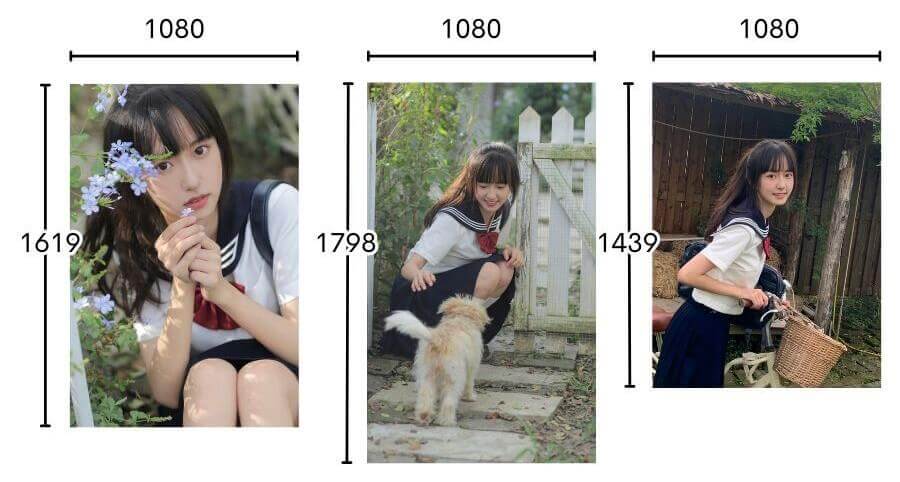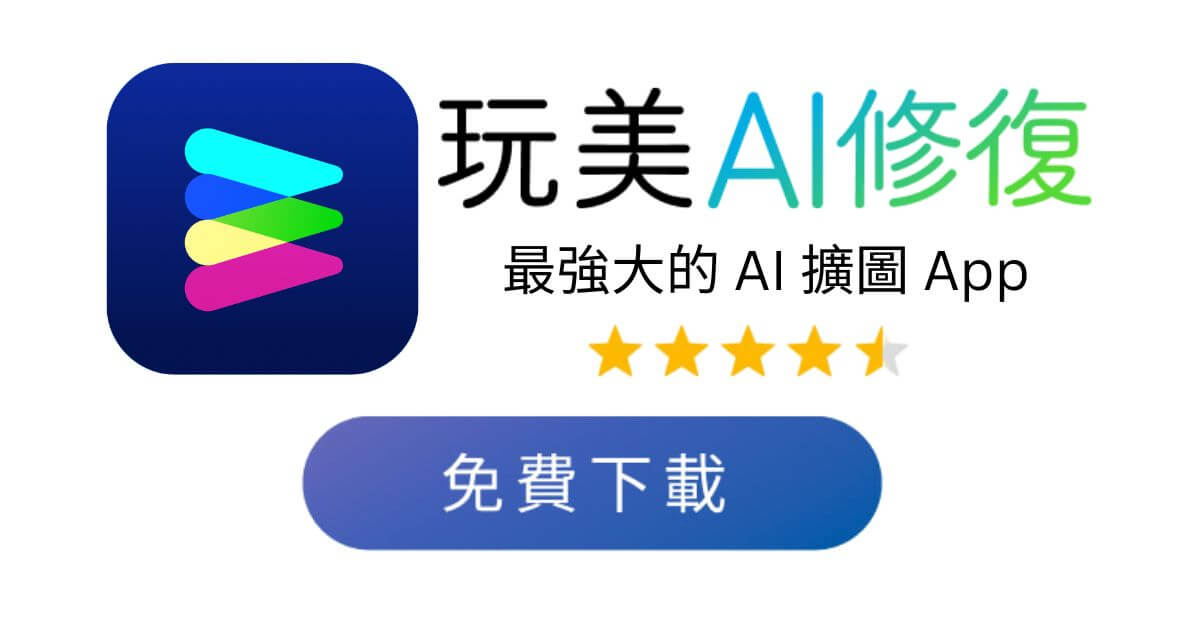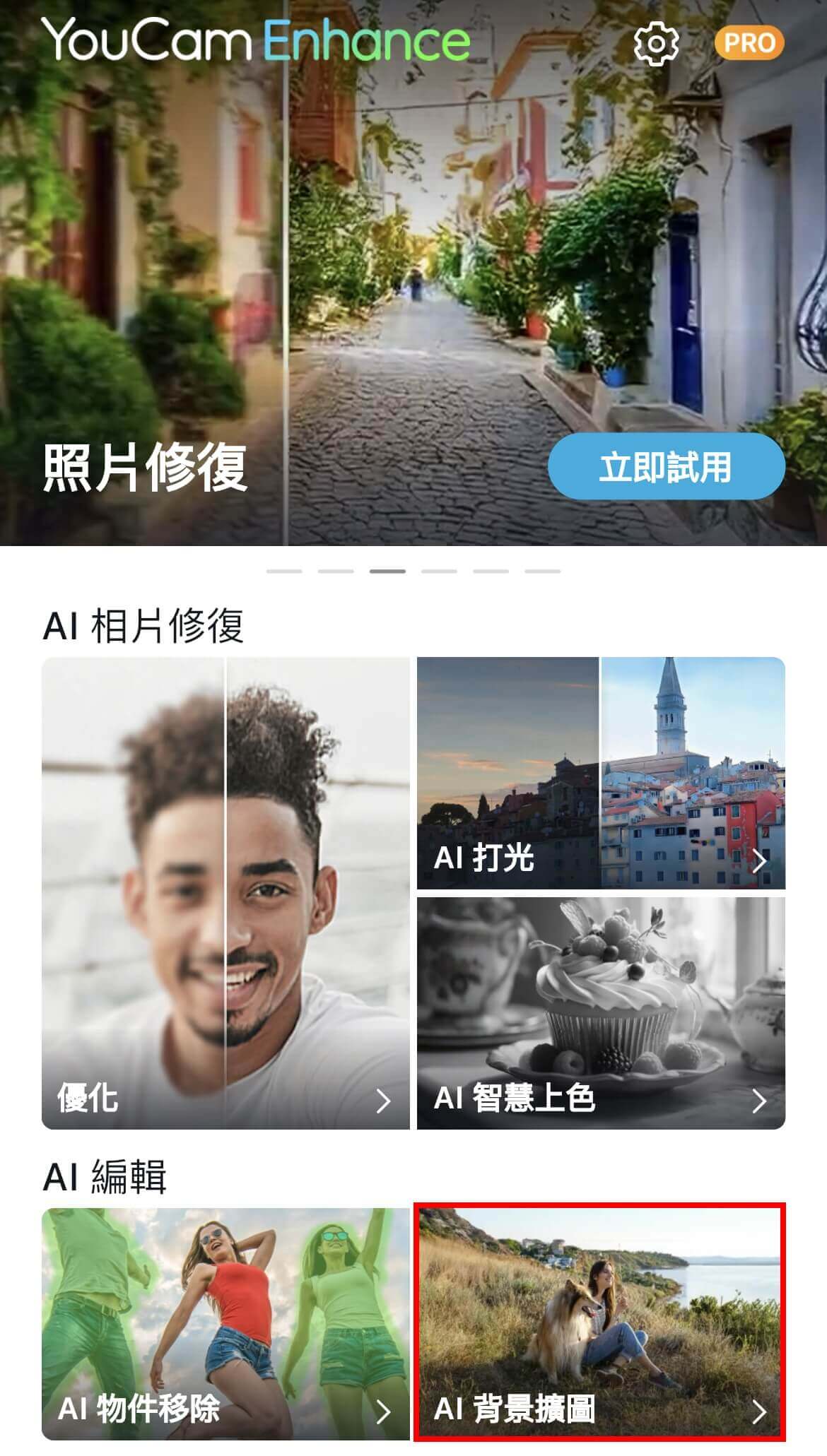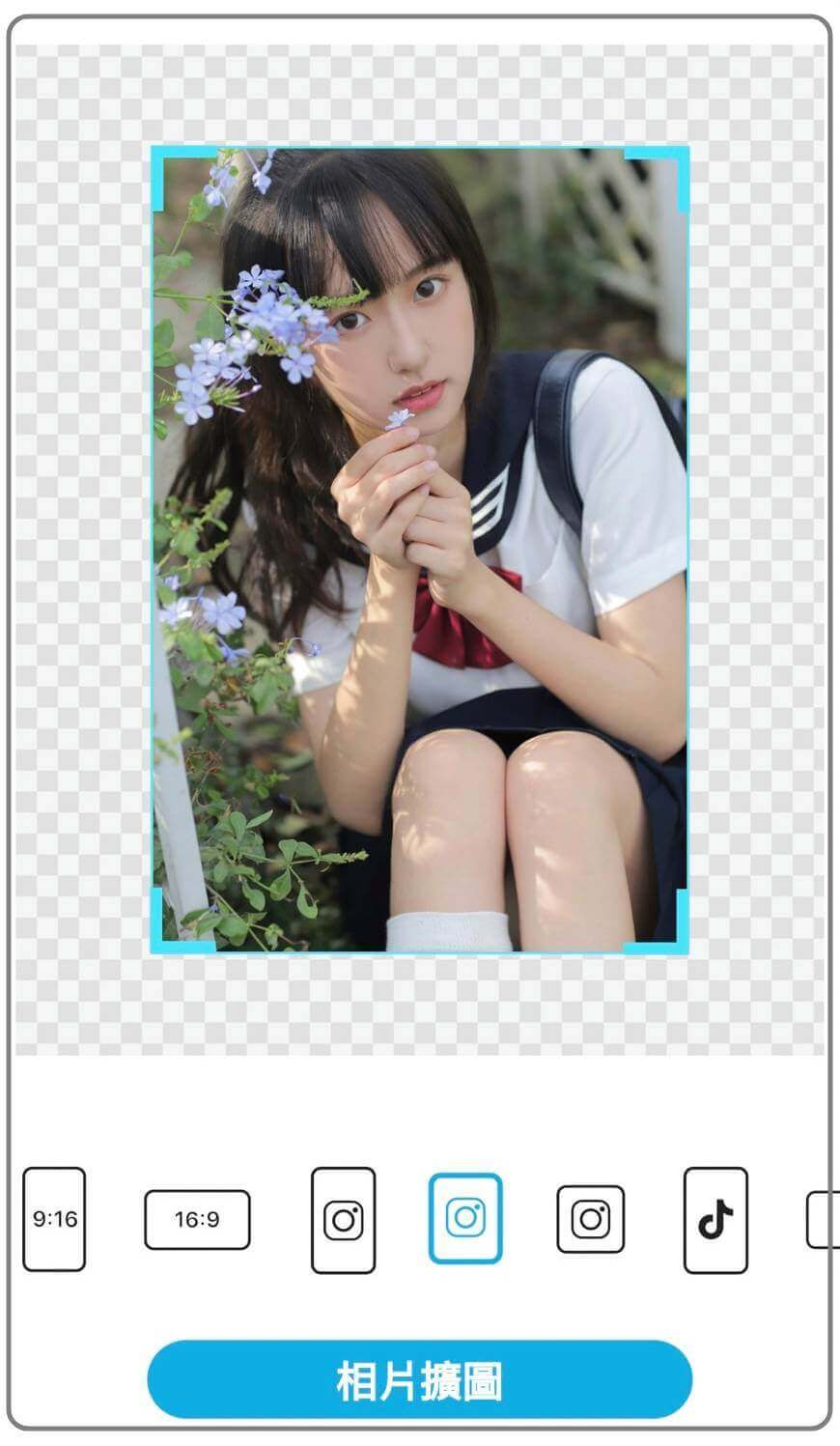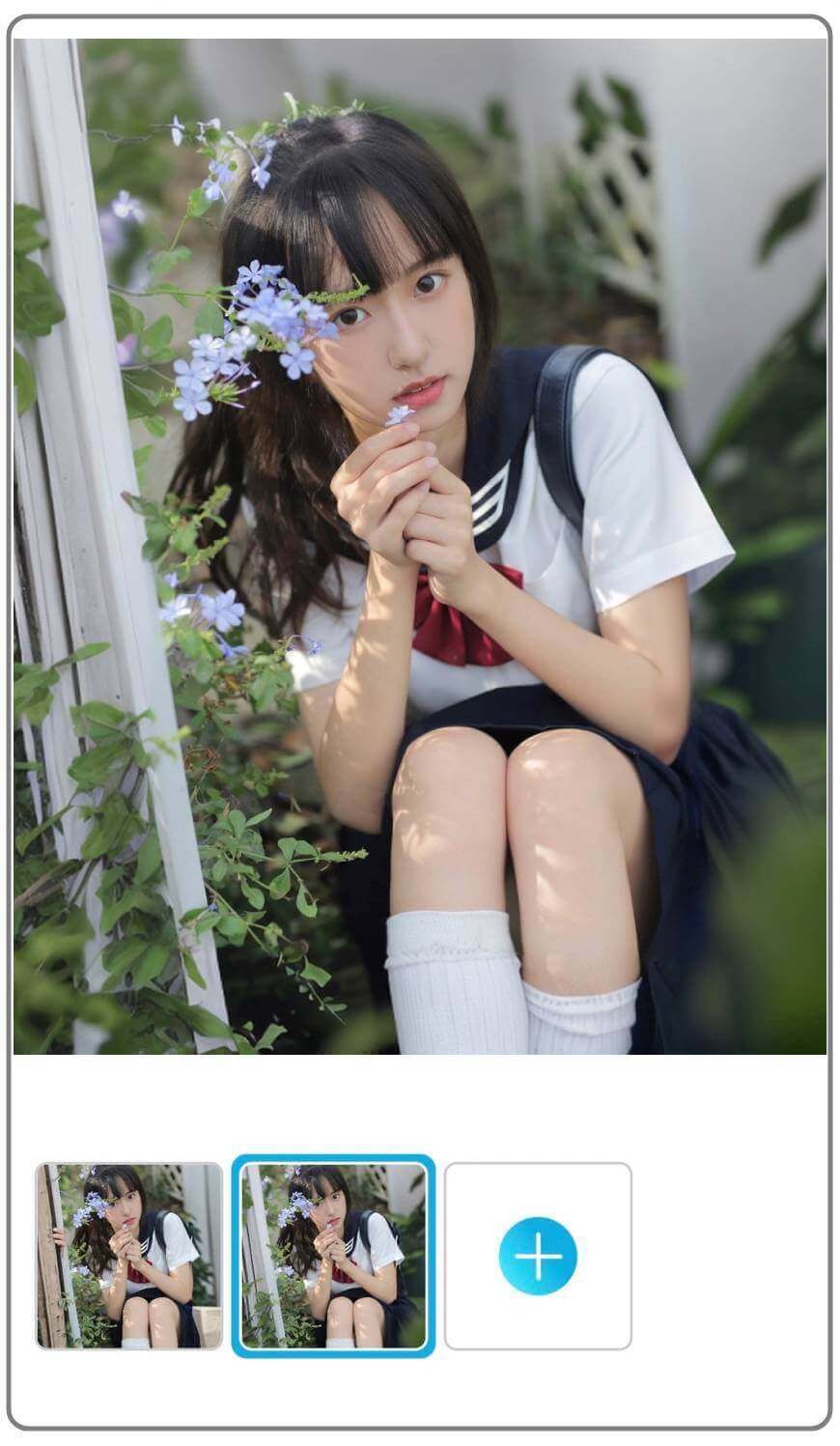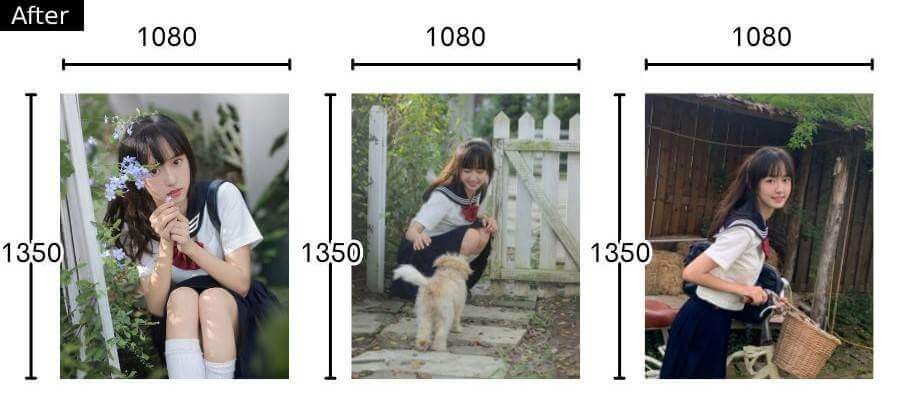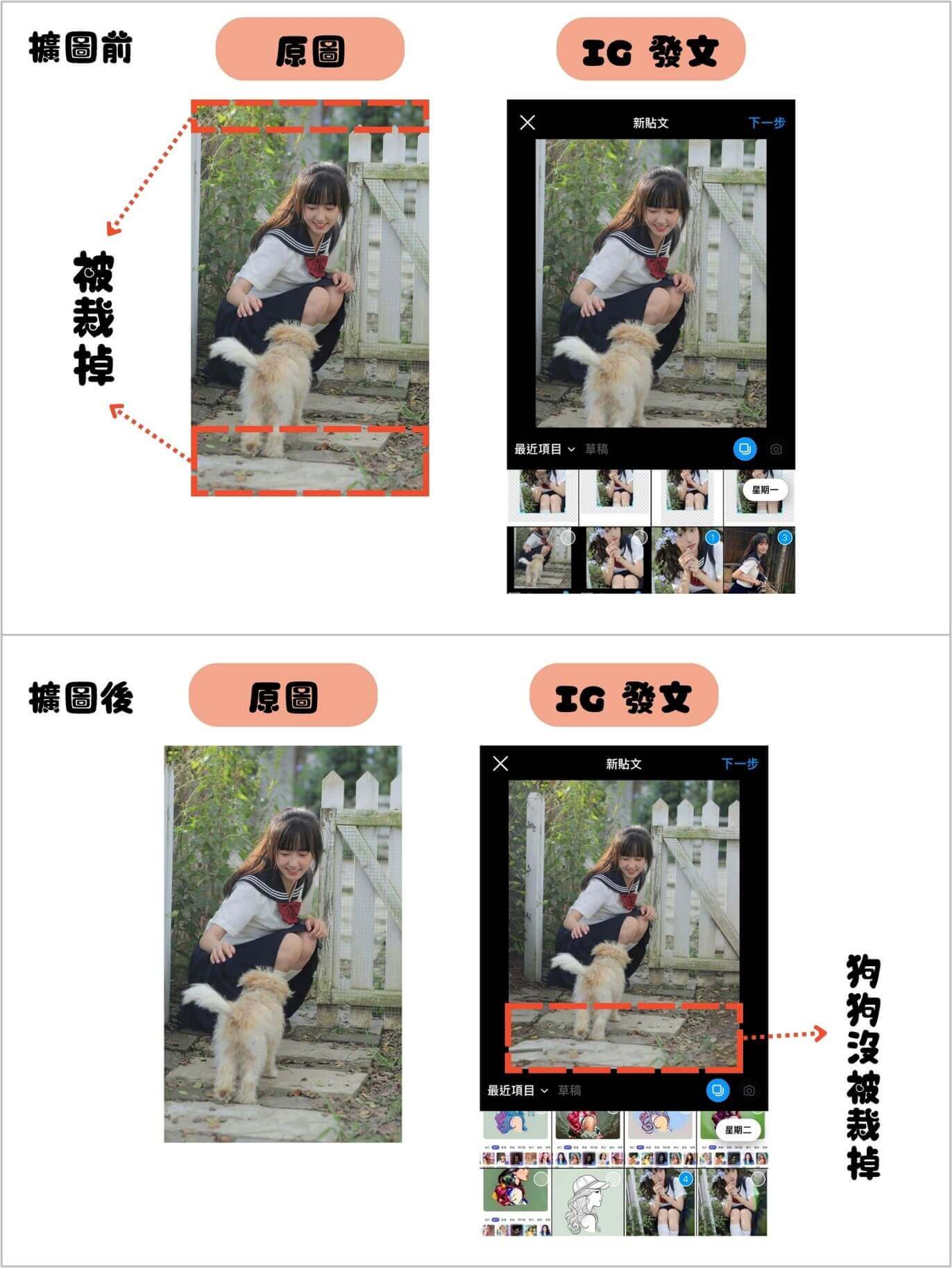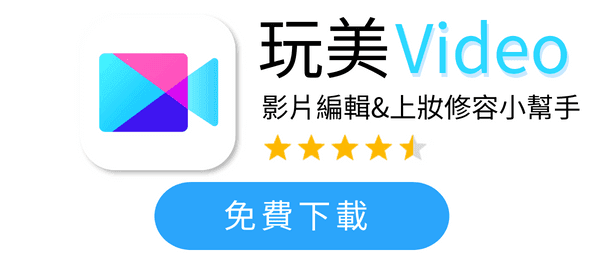你是否也遇過這樣的困擾:精心挑選了多張照片準備發 IG 貼文,卻發現 Instagram 強制將所有照片裁切成同一種尺寸?或是明明拍的是高畫質直式照片,上傳後卻被卡頭卡腳,甚至畫質變差?
本篇將為你整理 2025 年最新 IG 照片與影片尺寸對照表,並教你使用 玩美 AI 修復 的「AI 擴圖」功能與 玩美相機 的「InstaFit」和「拼貼」功能,用這 3 種方法就能輕鬆解決多張照片尺寸不同、直橫圖無法一起放的難題,更加碼分享影片尺寸調整與畫質修復技巧!
IG 發文不被裁 👉 免費下載玩美 AI 修復
2025 IG 照片、影片貼文尺寸對照表
在製作素材前,先搞懂 Instagram 的官方規範,能避免辛苦做好的圖被裁切或畫質被壓縮。以下是 2025 年最新的尺寸建議:
| 發文類型 | 建議比例 | 最佳解析度 | 備註 |
| IG 貼文 (正方形 ) | 1:1 | 1080 x 1080 px | 最經典,適合多張輪播 |
| IG 貼文 (橫式) | 1.91:1 | 1080 x 566 px | 適合風景照,但在主頁會被裁切 |
| IG 貼文 (直式) | 4:5 | 1080 x 1350 px | 版面佔比最大,觸及率較佳 |
| 限時動態 (Story) | 9:16 | 1080 x 1920 px | 滿版直式 |
| 連續短片 (Reels) | 9:16 | 1080 x 1920 px | 注意上下方安全區,避免字幕被遮擋 |
| 扁影音 (Flat Video) | 約 4.74:1 | 5120 × 1080 px | 2025 爆紅潮流 |
| 大頭貼 | 1:1 | 320 x 320 px | 顯示為圓形,主體需置中 |
IG 發文多張照片尺寸不同怎麼辦?
Instagram 有個限制:「單篇貼文若包含多張照片,所有照片必須統一為第一張照片的比例」。這導致如果你第一張放了正方形 (1:1 ),後面跟著放的直式照片 (4:5)就會被強制裁切頭尾。
要解決這個問題,不需要忍痛裁切照片,以下教你用 2 款手機 App,共 3 種解決方式幫助你發布更順眼的 IG 內容:
解法一:使用免費擴圖 App 調整照片尺寸
IG 多張照片貼文總被裁?推薦你使用這款免費擴圖 App 「玩美 AI 修復」拯救 IG 排版!
如果你希望照片不再被裁切,並且想要一次將多張不同比例尺寸的照片上傳到 IG,那麼就可以試試看用照片尺寸調整 App 「玩美 AI 修復」。
將照片在不裁切、不加底色的情況下, Resize 成 IG 貼文大小外,甚至還能將照片直轉橫、長方形轉正方形!
👉🏻 點我查看操作教學
👉🏻 直接開始調整尺寸
解法二:使用照片編輯 App InstaFit 功能
這是最簡單的方法。透過「InstaFit」功能,系統會自動幫不符合比例的照片加上背景(白邊、模糊背景或圖騰),讓長方形的照片變成正方形,這樣就能和其它照片尺寸完全相同。
- 打開 玩美相機,匯入照片。
- 選擇工具列中的「InstaFit」。
- 選擇你想要的比例(例如 IG 貼文常用的 1:1 或 4:5)。
- 照片會自動縮放至該比例內,你可以自由更換背景顏色或樣式。
解法三:使用拼貼功能將直橫圖一起放
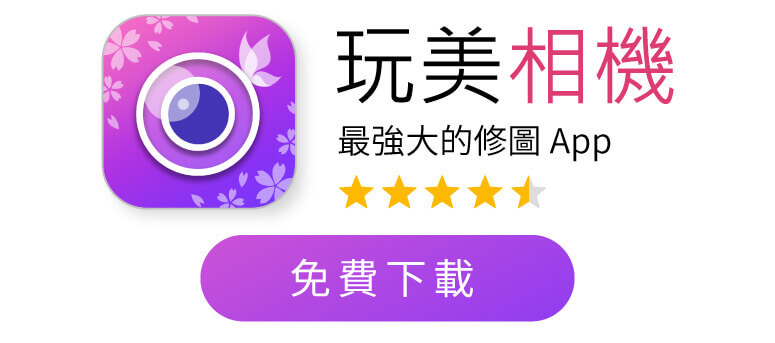
此方法同樣也是使用 玩美相機 這款照片編輯 App,如果你想在同一張圖中同時展示直式特寫和橫式風景,或者想把多張照片組合成一張 4:5 的高觸及率圖片,「拼貼」是最佳解法。
- 在 玩美相機 首頁選擇「拼貼」。
- 選取 2-9 張照片。
- 選擇 4:5 比例(這是 IG 貼文版面佔比最大的黃金比例)。
- 選擇網格或海報模板
- 調整照片位置,讓直圖和橫圖都能完整呈現。
👉🏻 立即用玩美相機組拼圖
🔗延伸閱讀:免費照片拼貼 App 推薦
如何將 IG 多張照片不同尺寸發佈到貼文?
想要在 IG 的貼文將不同尺寸的照片一起放嗎?
以下教你用玩美 AI 修復的「AI 背景擴圖」功能來調整照片的尺寸。首先請先下載 App 並跟著教學一起操作:
步驟一:打開 AI 照片尺寸調整工具
這款 IG 多張照片不同尺寸的調整工具支援 iOS、Android,且另外還有線上版的工具!
▲ 開啟玩美 AI 修復後,在主選單上點擊「AI 背景擴圖」功能
步驟二:挑選一張照片,挑選照片擴圖尺寸
▲ 挑選並上傳一張你想要更改尺寸的照片,接著往右滑,即可找到「IG 貼文尺寸」的 icon
選擇你想更改的尺寸後,點擊「相片擴圖」,AI就會為你改變照片的尺寸了。
👉🏻 直接開始調整尺寸
步驟三:查看擴圖結果
▲ 幾秒內會產生擴圖結果,可點擊「+」鍵再次生成結果
步驟四:儲存照片
最後,儲存照片並嘗試下一張照片,完成後就可以獲得統一尺寸的照片:
👉🏻 開始調整尺寸
到 IG 發布多張不同尺寸就不會被裁切了!
其他 IG 技巧:Reels 影片尺寸調整與畫質修復
除了照片,影片和畫質也是經營 IG 的關鍵。如果你的素材不符合規範,可能會導致流量下滑。
1. Reels 影片尺寸調整:玩美 Video
拍攝好的橫式影片想發 Reels,卻發現畫面被卡掉一大半?
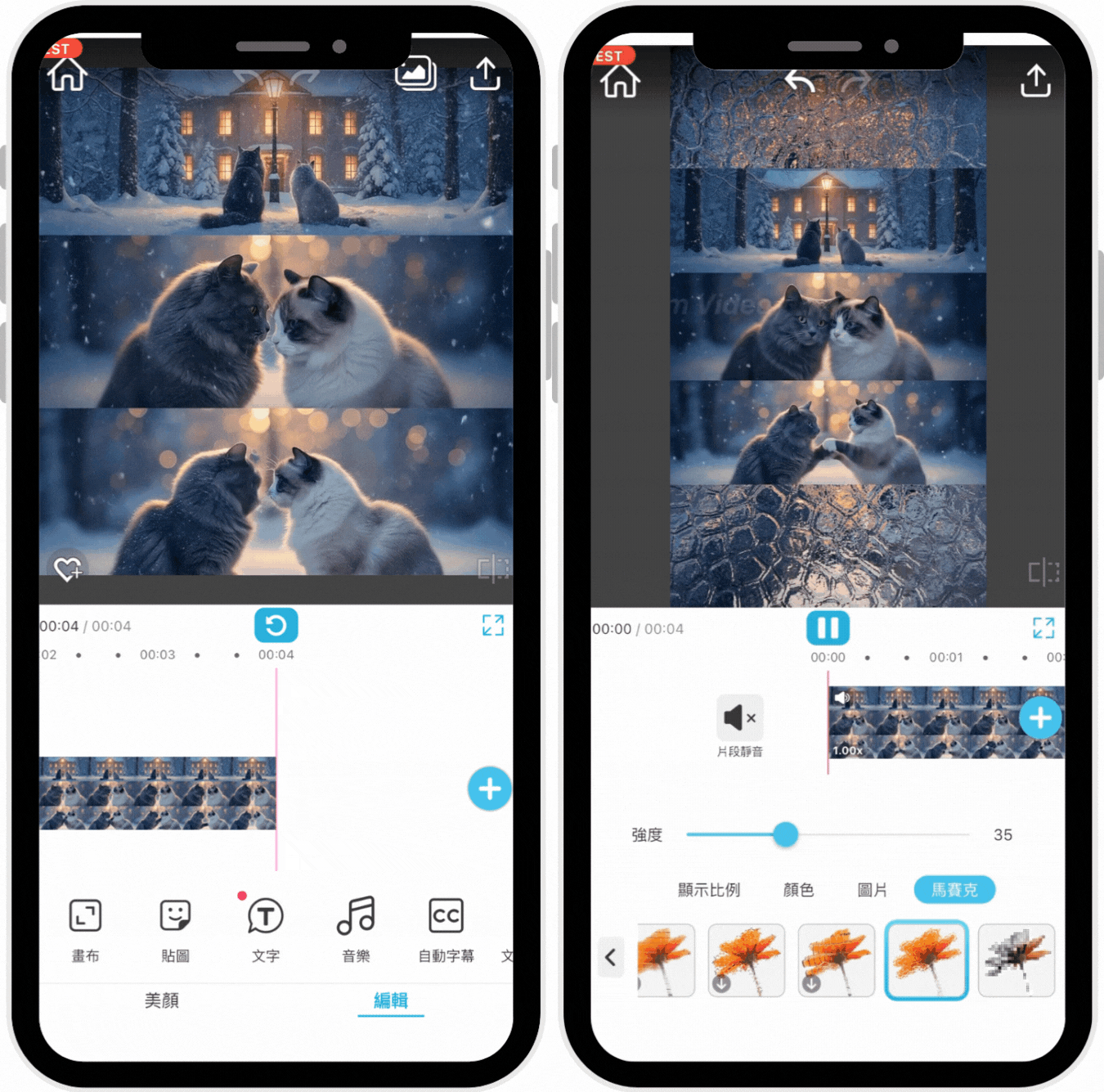
這時候推薦使用專為影片編輯設計的 玩美 Video。點選這款 App 的 「畫布」功能,就能夠像 玩美相機 的 InstaFit 功能一樣,將影片調整成指定的尺寸囉。
2. IG 貼文畫質變模糊?使用 AI 一鍵修復照片
有時候照片經過多次轉傳、裁切,或是上傳 IG 後被系統壓縮,畫質會變得模糊不清。這時候千萬別急著發文!
使用 玩美 AI 修復 的「AI 修復」功能,一鍵就能將模糊、噪點過多的照片修復成高畫質。這對於文字截圖或夜拍照片特別有效。
影片畫質不好的話,這款 App 同樣也有針對影片格式推出影片優化的功能,相當實用。
IG 尺寸常見問題 FAQ
IG 怎麼把直的、橫的照片一起發?

Instagram 的多圖功能每次只能選擇一種直式或方形的照片,如果你兩種都想發,就可以使用玩美 AI 修復的 AI 擴圖功能,選好想要調整的照片尺寸後,一鍵就可以改變照片尺寸。
IG 可以發完後編輯照片嗎?

目前 IG 支援你點擊已經發布的照片,然後選擇編輯選項,就能進行各種調整,如裁剪、旋轉、濾鏡等等,或刪除照片。但無法新增照片或變換照片順序。
IG 照片怎麼不被裁到?

IG 貼文支援 1:1 (正方形)、4:5 (直式) 和 1.91:1 (橫式)。如果你的照片比例不在此範圍(例如 9:16 的長圖),上傳時就會被裁切。解決方法是使用 玩美相機 的「InstaFit」功能,自動為照片加上背景白邊,使其符合 IG 比例。
如何將 IG 長方形照片變正方形?

使用玩美 AI 修復的 AI 擴圖功能將長方形照片超簡單!你只需要選擇一張長方形照片,點擊「AI 擴圖」功能,接著選擇 1:1 的照片比例就可以快速將照片變正方形囉!
IG 多張照片可以放不同尺寸嗎?

不行。Instagram 規定多張照片貼文(輪播)必須統一使用第一張照片的比例。如果你第一張是正方形,後面所有照片都會被裁成正方形。建議在發文前,先用 App 將所有照片透過「加白邊」的方式,統一調整成 1:1 或 4:5,這樣就能保留每張照片的原始構圖。
為什麼 IG 限時動態畫質很差?

這可能是因為照片尺寸不對被系統強制拉伸,或是上傳時被壓縮。建議先將素材調整為 9:16 (1080 x 1920 px),並開啟 Instagram 設定中的「最高畫質上傳」選項。若原圖本身模糊,可先使用「AI 畫質修復」工具處理後再上傳。


 作者
作者